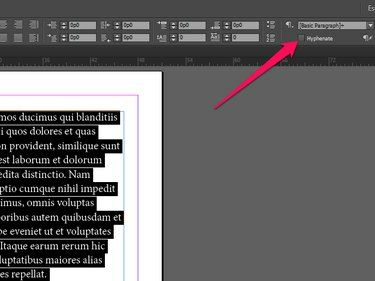
InDesign משתמש במילון מובנה כדי לזהות אילו מילים הוא יכול למקף.
קרדיט תמונה: התמונה באדיבות אדובי
כברירת מחדל, Adobe InDesign CC מקף מילים כדי להפוך את הטקסט לנעים יותר מבחינה אסתטית. כבה את המיקוף עבור פסקה אחת או יותר על ידי השבתת תכונה זו מלוח הבקרה. לחלופין, מנע מ-InDesign למקף מילה אחת על ידי בחירה אין הפסקה מתפריט לוח הבקרה.
סעיף אחד או יותר
שלב 1

לחלופין, פתח את לוח הבקרה על ידי לחיצה על "Ctrl+Alt+6".
קרדיט תמונה: התמונה באדיבות אדובי
פתח את ה חַלוֹן תפריט ובחר לִשְׁלוֹט אם לוח הבקרה אינו פתוח כעת.
סרטון היום
שלב 2

לחלופין, אם ברצונך לבחור רק פסקה בודדת, לחץ במקום כלשהו בתוכה.
קרדיט תמונה: התמונה באדיבות אדובי
לחץ על כלי טקסט בחלונית Tools והשתמש בסמן העכבר כדי לבחור את הפסקאות שאינך רוצה ש-InDesign ימקף.
שלב 3
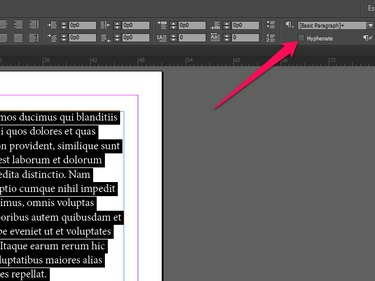
תיבת הסימון מקף מסומנת כברירת מחדל.
קרדיט תמונה: התמונה באדיבות אדובי
בטל את הסימון של לְמַקֵף תיבת סימון בלוח הבקרה כדי לבטל את המיקוף עבור הפסקאות שנבחרו.
מילה אחת
שלב 1

אם אינך יכול לראות את חלונית הכלים, פתח את התפריט "חלון" ובחר "כלים".
קרדיט תמונה: התמונה באדיבות אדובי
לחץ על כלי טקסט בחלונית Tools והשתמש בכלי זה כדי לבחור מילה מהמסמך שלך.
שלב 2

תפריט לוח הבקרה מכיל קבוצה של אפשרויות תלויות הקשר.
קרדיט תמונה: התמונה באדיבות אדובי
פתח את תפריט לוח הבקרה.
שלב 3

אינדיזיין
קרדיט תמונה: התמונה באדיבות אדובי
נְקִישָׁה אין הפסקה כדי לכבות את המיקוף עבור המילה שנבחרה.
עֵצָה
מנע מ-InDesign להכניס מעבר שורה באמצע מילה מורכבת - כגון "דל תקציב" או "חמות" - על ידי החלפת המקף הסטנדרטי של המילה במקף שאינו נשבר. כדי להוסיף מקף לא שבור, הקש "Ctrl+Alt+-".
כוונן עדין את הגדרות המיקוף של InDesign על ידי בחירה ב"מיקוף" מתפריט לוח הבקרה. הגדרות שונות מונעות מהאפליקציה למקף מילים באותיות רישיות או מגבילות את המיקוף למילים ארוכות ממספר מוגדר של אותיות.
לאחר השבתת המיקוף עבור פסקה אחת או כמה פסקאות, שקול לשמור את הגדרות הפסקה שלך כסגנון פסקה חדש על ידי פתיחת "סגנון פסקה" תפריט בלוח הבקרה ובחירה ב"סגנון פסקה חדש". גישה זו מאפשרת לך להחיל את אותו סגנון ללא מקף על כל פסקה בעתיד מסמכים.
אַזהָרָה
השבתת המיקוף יכולה להפוך את המסמכים שלך לפחות אסתטיים.


